カーブスタイル
カーブの属性を定義します。
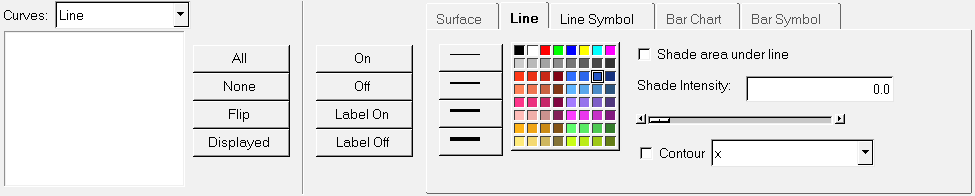
図 1.
カーブリスト
カーブリストには、現在のウィンドウ内のカーブの名称が表示されます。
ドロップダウンメニューから、カーブの種類としてLine、Surface、Waterfall、Query Lines、またはBar Chartのいずれかを選択します。カーブリスト内のそのタイプのカーブのみを表示します。
- All
- リスト内のすべてのカーブを選択します。
- None
- リスト内でハイライト表示されているすべてのカーブの選択を解除します。
- Flip
- 現在選択されているカーブをリスト内の選択されていないカーブと入れ替えます。
- Displayed
- アクティブウィンドウ内に現在表示されているリスト内のカーブを選択します。
カーブとラベルの表示
カーブとレジェンドはグラフィックスウィンドウ内で表示または表示オフにすることができます。
- On/Off
- On/Offボタンは、選択されたカーブの表示のオンオフ切り替えを行います。
- Label On/Label Off
- Label On/Offボタンは、カーブのレジェンド表示のオンオフ切り替えを行います。
Surface
プロット上の異なるカーブを区別するために、特にサーフェスおよびウォーターフォールプロットについて、サーフェスの属性をカーブに割り当てることができます。
- 表示モード

- ラインなし影付きでサーフェスを表示

- ワイヤーフレームでサーフェスを表示

- ラインあり影付きでサーフェスを表示
- 表示モード

- 影付きでウォーターフォールスライスを表示

- スライスラインのみを表示

- 影付きサーフェスとしてウォーターフォールを表示
- Opacity
- Solid

- Transparent

- Contour
- Contourをクリックし、次のいずれかを用いてコンター値を定義します:
- Expression
- コンター値を定義するための数式を入力します。デフォルトのX、Y、Z選択、もしくはユーザー自身の数式が使用できます。
- Discrete contour
- コンターレベル間にはっきりした境界を有する分離したカラーバンドを作成します。
- レジェンドの編集
- コンターのレジェンドを編集するには、Edit legend:をクリックします。
Line Attributes
カーブにラインの太さを割り当てることができます。各カーブのラインウエイトは、レジェンド内に表示されます。現在選択されているカーブの太さを変更するには、ラインの太さを示すボタン上をクリックします。
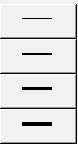
図 2.
カーブには、64色のうちの何れかを割り当てることができます。現在選択されているカーブの色を変更するには、カラーパレット中の色をクリックします。
- Shade area under line
- カーブの下のエリアをソリッド色で塗りつぶします。
- Shade intensity
- Shade area under lineを選択した場合、ここで値を直接入力するか、もしくはスライダバーを使って、影の明暗度を設定することが可能です。
- Contour
- Contourをクリックし、数式を入力することにより、コンター値を定義します。デフォルトのX、Y、Z選択、もしくはユーザー自身の数式が使用できます。
Line Symbol
シンボルは、データポイントを示すためにカーブ上に配置することができます。利用可能なシンボルは9種類あります。現在選択されているカーブ上のデータポイントをマークするには、シンボルパレットからシンボルを選択します。ラインからシンボルを削除するには、Noneをクリックします。
シンボル配置の頻度(間隔)は、Every欄で設定されます。デフォルトでは、Everyは1に設定されており、シンボルはデータポイント毎に表示されます。シンボルの頻度を変更するには、Every欄に数値を入力します。たとえば、Everyが5に設定されると、シンボルは、カーブ上のデータポイントに5つおきに配置されます。
また、上方向下方向の矢印を使用、もしくはSize欄に値を入力することにより、シンボルのサイズを変更することが可能です。
シンボルには、64色のうちの何れかを割り当てることができます。現在選択されているカーブ上のシンボルの色を変更するには、カラーパレットから色を選択します。
棒グラフ(Bar Chart)
棒の色を変更できます。